谷歌浏览器显示书签栏的方法与步骤,具体是如何查看的呢,很多网友都不清楚,跟随小编去看看吧。
1、首先在打开的浏览器中,单击左上角的【Chrome】。
2、从菜单中选择“偏好设置”打开它。
3、在打开的窗口中,在外观栏中找到“显示书签栏”选项。
4、点击后面的开启按钮,打开其功能。
5、 然后可以看到任务栏显示。
谷歌浏览器是大部分用户都在用的免费网页浏览软件,无论是内容搜索还是软件下载皆可轻松完成。海量正版的免费资源可供用户浏览与安装,可是却不知道应该如何修改软件的下载安装路径?
1、开启APP偏好设置页面后,选择高级。
2、在高级菜单中,选择下载内容。
3、在下载内容页面,选择更改按钮,修改下载位置即可。
很多用户都会在生活中使用各种浏览器进行内容搜索,无论是功能启用还是网页浏览皆可一键完成,强大的加载功能可以让用户快速进行浏览模式切换。可很多用户都不知道应该如何开启黑暗模式进行使用?
1、双击打开软件,在上方地址栏中输入“chrome://flags”,回车访问,如图所示。
2、进入到新的界面后,在上方搜索框中输入“enable-force-dark”,回车搜索,找到下方中的“Auto Dark Mode for Web Contents”选项,如图所示。
3、然后点击右侧的选项框下拉按钮,在下方给出的选项列表中选择“enable”,如图所示。
4、最后将软件重新启动就可以了,如图所示。
平台:安卓
类型:实用工具
版本:v65.0.3325.109.0.3.5
大小:60.37MB
更新:2024-07-22
标签: 谷歌浏览器
影音播放
61.71MB
生活休闲
29.35MB
实用工具
6.70MB
学教育婴
0KB
社交通讯
40.14MB
新闻阅读
48.13MB
17.29MB
体育健身
43.89MB
24.50MB
模拟经营
14.06MB
战争策略
453.99MB
113.55MB
体育竞速
98.29MB
休闲益智
19.80MB
角色扮演
37.57MB
动作冒险
9.52MB
57.11MB
33MB
渝ICP备20008086号-14 违法和不良信息举报/未成年人举报:dzjswcom@163.com
CopyRight©2003-2018 违法和不良信息举报(12377) All Right Reserved
谷歌浏览器显示书签栏的方法与步骤
谷歌浏览器显示书签栏的方法与步骤,具体是如何查看的呢,很多网友都不清楚,跟随小编去看看吧。
1、首先在打开的浏览器中,单击左上角的【Chrome】。
2、从菜单中选择“偏好设置”打开它。
3、在打开的窗口中,在外观栏中找到“显示书签栏”选项。
4、点击后面的开启按钮,打开其功能。
5、 然后可以看到任务栏显示。
《谷歌浏览器》修改下载安装路径的操作方法
谷歌浏览器是大部分用户都在用的免费网页浏览软件,无论是内容搜索还是软件下载皆可轻松完成。海量正版的免费资源可供用户浏览与安装,可是却不知道应该如何修改软件的下载安装路径?
快速修改安装路径的详细操作攻略大全
1、开启APP偏好设置页面后,选择高级。
2、在高级菜单中,选择下载内容。
3、在下载内容页面,选择更改按钮,修改下载位置即可。
《谷歌浏览器》黑暗模式的操作方法
很多用户都会在生活中使用各种浏览器进行内容搜索,无论是功能启用还是网页浏览皆可一键完成,强大的加载功能可以让用户快速进行浏览模式切换。可很多用户都不知道应该如何开启黑暗模式进行使用?
夜间模式
1、双击打开软件,在上方地址栏中输入“chrome://flags”,回车访问,如图所示。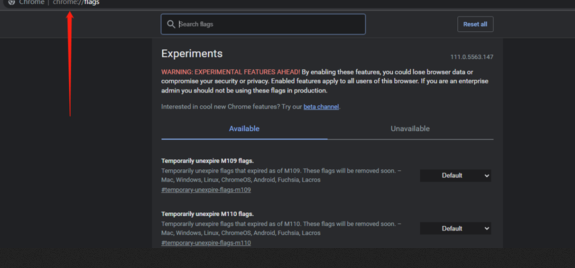
2、进入到新的界面后,在上方搜索框中输入“enable-force-dark”,回车搜索,找到下方中的“Auto Dark Mode for Web Contents”选项,如图所示。
3、然后点击右侧的选项框下拉按钮,在下方给出的选项列表中选择“enable”,如图所示。
4、最后将软件重新启动就可以了,如图所示。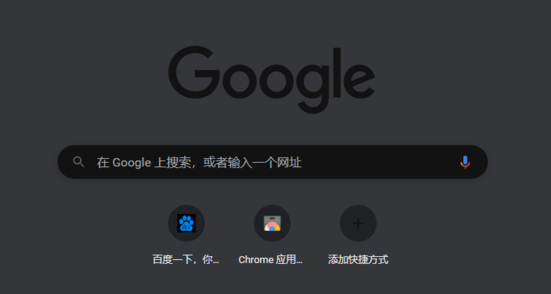
平台:安卓
类型:实用工具
版本:v65.0.3325.109.0.3.5
大小:60.37MB
更新:2024-07-22
标签: 谷歌浏览器
影音播放
61.71MB
生活休闲
29.35MB
实用工具
6.70MB
学教育婴
0KB
社交通讯
40.14MB
新闻阅读
48.13MB
学教育婴
17.29MB
体育健身
43.89MB
影音播放
24.50MB
模拟经营
14.06MB
战争策略
453.99MB
战争策略
113.55MB
体育竞速
98.29MB
休闲益智
19.80MB
角色扮演
37.57MB
动作冒险
9.52MB
休闲益智
57.11MB
角色扮演
33MB